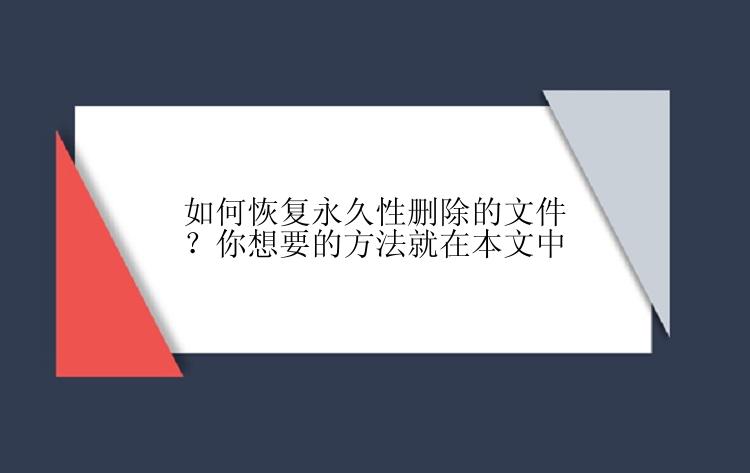
文件,是用来记录一些重要的资料数据的,通常都是我们在工作、学习中产出的一些成果,是我们花费大量时间和精力做好的,比如我们写好的毕业论文、我们写的方案、画的设计图、做好的活动预算表等等,都是被保存下来的重要文件。如果我们在操作电脑的过程中,将这些重要文件彻底删除或者是永久性删除了,还能否找回它们?如何恢复永久性删除的文件?如果你也在找寻这个问题的答案,今天这篇文章可以好好看看。
电脑上面会储存很多各种各样的文件,不过数据一旦堆积过多。就会导致电脑运行缓慢,经常出现卡顿或是黑屏的情况,有时候打开一个网页都需要几分钟的时间,所以很多小伙伴会选择清理我们的电脑垃圾,以及一些不再需要使用的文件,这样的话,可以给电脑腾出一定的空间,让电脑使用起来相对更流畅。但是在清理的过程中,常常会发生一些意外,比如很容易出现的文件误删或者是误清理的情况,如果我们将文件删除了应该怎么办呢?永久性删除的文件还能找回吗?有没有什么快速方法?我们需要根据文件不同的删除情况,来找回这些删除的文件。
首先,当我们常规删除文件后,比如右键删除,或者是按住“delete”删除的文件,立刻发现刚刚是误操作,并且没有在电脑上做任何动作,那我们直接按住“Ctrl+Z”撤销上一步操作即可,文件就退回到原来的位置了。
其次,如果文件删除后,我们已经做了一些操作,不能够直接撤回,那么就前往回收站查找,因为删除的文件一般都是保存在回收站的,回收站若是没有清空,一般都是可以找回的。
最后,有一个很棘手的问题来了,如果回收站也被清空了怎么办?或者我们是直接按住“shift+delete”删除的文件,压根就不会经过回收站,这时候该用什么方法恢复永久性删除的文件?
其实也不要担心,还是有办法可以恢复的!这里需要注意:发现文件误删除,一定不要再继续写入新的数据。因为电脑上的文件被删除后,其实并没有真正的被删除,只是被电脑做了个记号,如果写入新的数据,那么很容易将之前做记号的数据给覆盖,导致之前丢失的数据真正被清除,这样被恢复的可能性就微乎其微了。
这时候,我们需要赶紧使用数据恢复软件来恢复永久性删除的文件。数据恢复作为一款功能强大的专业数据恢复软件,支持Windows 10/8.1/8/7/Vista/XP、Windows Server 2019/2016/2012/2008/2003等操作系统,适用于多种数据丢失场景。例如删除、格式化、磁盘分区变RAW、系统崩溃、部分病毒感染等,可从台式电脑、笔记本、移动硬盘、U盘、SD/TF卡及其它Windows 兼容设备中快速找回丢失数据,支持恢复多种不同类型的文件,笔记本如何恢复数据。根据下面三个详细步骤,快速恢复永久性删除的文件。
数据恢复软件(EaseUS Data Recovery Wizard)是目前市面上性能突出、高效率的文件恢复软件。一共点击三次立即恢复Windows 10/8.1/8/7/XP/Vista计算机上删除丢失的文档:选择 位置 -> 扫描 -> 恢复。
1- 选择丢失文档所在位置
左键单击磁盘X:(或一个特定资料夹),这里的磁盘选择是取决于永久删除资料原本存放位置。
点击「扫描」。
2- 扫描
软件开始自动扫描所选定的磁盘。
很快,扫描完成。所有被删除的文档都查找出并归到「删除文件」分类下。
3- 恢复
除了「删除文件」分类下的结果,用户别忘了检查磁盘分区X:或其他分类下找到的结果,尤其是「更多文件」分类下包含了许多软件找到那些被删除后丢失文件名和路径的文档。
最后,勾选需要恢复的文档,点击「恢复」。
以上就是恢复永久性删除的文件的方法啦,你学会了吗?千万要记住,发现数据误删,一定要停止继续写入数据哦,避免这些重要的数据被覆盖,以至于不能够再被恢复了。赶紧找到专业的数据恢复软件-数据恢复来找回永久性删除的文件。






